In dieser Übung erstellen wir eine Stromlaufplanklemme mit dem Werkzeug Symbol-Generator.
- Zeichnen Sie in einer AutoCAD-Zeichnung ein Rechteck in die Zeichnung.
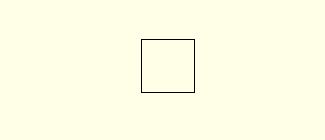 Anmerkung: Sie können die Grafik für das Symbol auch in der Blockeditor-Umgebung erstellen und ändern.
Anmerkung: Sie können die Grafik für das Symbol auch in der Blockeditor-Umgebung erstellen und ändern. -
Klicken Sie auf


 . Finden
. Finden
- Navigieren Sie im Dialogfeld Symbol/Objekte auswählen im Bereich Attributvorlage zum Bibliothekspfad C:\Benutzer\Öffentlich\Öffentliche Dokumente\Autodesk\Acade {Version}\Libs\jic125.
- Wählen Sie im Bereich Attributvorlage die Vorlage Symbol: Horizontale Klemme.
- Wählen Sie im Abschnitt Attributvorlage die Option Typ: Klemme mit Drahtnummer.
- Klicken Sie im Bereich In Zeichnung auswählen auf Objekte wählen, und wählen Sie das Rechteck aus.
- Wählen Sie OK.
Hinzufügen von Attributen
In diesem Teil der Übung fügen Sie AutoCAD Electrical-Toolset-Attribute aus dem Attributeditor des Symbol-Generators ein. Sie sind jedoch nicht auf diese Attribute beschränkt und können Ihre eigenen Attribute in die Blockdateien von AutoCAD Electrical-Toolset aufnehmen.
- Wenn der Attributeditor des Symbol-Generators nicht angezeigt wird:
Klicken Sie auf die

 . Finden
. Finden
- Wählen Sie das Attribut BMKLEISTE aus.
-
 Wählen Sie das Werkzeug Eigenschaften, um das Dialogfeld Attribute einfügen/bearbeiten zu öffnen.
Wählen Sie das Werkzeug Eigenschaften, um das Dialogfeld Attribute einfügen/bearbeiten zu öffnen. - Ändern Sie die Höhe in 0.125 und die Ausrichtung in Mitte.
- Wählen Sie OK.
-
 Klicken Sie auf das Werkzeug Attribut einfügen.
Klicken Sie auf das Werkzeug Attribut einfügen. - Fügen Sie das Attribut über dem Rechteck ein.
-
 Wählen Sie DRAHTNR, klicken Sie auf das Werkzeug Attribut einfügen, und fügen Sie es oberhalb von BMKLEISTE ein. Verwenden Sie das Werkzeug Eigenschaften, um die Eigenschaft in Ausrichten = Mitte zu ändern.
Wählen Sie DRAHTNR, klicken Sie auf das Werkzeug Attribut einfügen, und fügen Sie es oberhalb von BMKLEISTE ein. Verwenden Sie das Werkzeug Eigenschaften, um die Eigenschaft in Ausrichten = Mitte zu ändern. 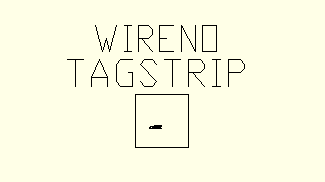
- Wählen Sie MFG, KAT und BAUGRUPPEN-NUMMER aus. Klicken Sie auf das Werkzeug Attribut einfügen, und fügen Sie diese etwa in der Mitte des Rechtecks ein. Anmerkung: Wenn die Attribute KAT und BAUGRUPPEN-NUMMER nicht aufgeführt sind, werden sie zusammen mit MFG als Gruppe eingefügt.
Hinzufügen von Drahtverbindungsattributen
Sie können Drahtverbindungspunkte für das Bibliothekssymbol definieren. Wenn Sie eine Drahtverbindung hinzufügen, wählen Sie den Stil und die Richtung für die Drahtverbindung aus. In dieser Übung werden Drahtverbindungsattribute links, rechts, oben und unten von der Klemme eingefügt, damit diese in horizontale oder vertikale Drähte eingefügt werden kann.
- Wenn der Attributeditor des Symbol-Generators nicht angezeigt wird:
Klicken Sie auf die

 . Finden
. Finden
- Erweitern Sie den Abschnitt Drahtverbindung im Attributeditor des Symbol-Generators.
- Wählen Sie Links/Keine aus. Anmerkung: Wenn als Standard-Klemmenstil nicht Keine ausgewählt ist, wählen Sie Sonstige, und ändern den Standardstil in Keine. Dieser Drahtverbindungs-Stil enthält nur Attribute.
-
 Wählen Sie das Werkzeug Drahtverbindung einfügen aus, und fügen Sie die Drahtverbindung mittig auf der linken Seite des Rechtecks ein. Verwenden Sie den Mittelpunkt-OFang, um das Drahtverbindungsattribut in der Mitte der Linie hinzuzufügen.
Wählen Sie das Werkzeug Drahtverbindung einfügen aus, und fügen Sie die Drahtverbindung mittig auf der linken Seite des Rechtecks ein. Verwenden Sie den Mittelpunkt-OFang, um das Drahtverbindungsattribut in der Mitte der Linie hinzuzufügen. - Die Drahtverbindungs-Einfügung bleibt aktiv, bis Sie die Eingabetaste drücken. Drücken Sie "R{Leertaste}", und fügen Sie die Drahtverbindung mittig auf der rechten Seite des Rechtecks ein.
- Drücken Sie "T{Leertaste}", und fügen Sie die Drahtverbindung mittig auf der oberen Seite des Rechtecks ein.
- Drücken Sie "B{Leertaste}", und fügen Sie die Drahtverbindung mittig auf der unteren Seite des Rechtecks ein. Drücken Sie die Eingabetaste.
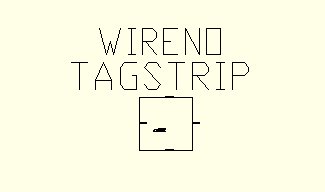
Abschließen des Klemmensymbols
-
Klicken Sie auf die

 . Finden
. Finden
- Klicken Sie auf Basispunkt: Punkt auswählen, und wählen Sie die Mitte des Rechtecks aus.
- Wählen Sie WBlock aus. WBlock erstellt die Symboldatei (.dwg), während Block nur das Symbol für diese Zeichnung erstellt.
- Geben Sie den Namen und Dateipfad ein, oder übernehmen Sie die vorgegebenen Werte. AutoCAD Electrical-Toolset stellt für das neue Symbol einen Vorgabenamen auf der Basis der ausgewählten Attributvorlage zur Verfügung. Vermeiden Sie es, die ersten vier Buchstaben des Dateinamens zu ändern, und begrenzen Sie die Gesamtlänge auf 32 Zeichen.
Für einpolige Symbole gelten die gleichen Namenskonventionen wie für übergeordnete und untergeordnete Stromlaufplansymbole. Die bereitgestellten einpoligen Symbole weisen zur besseren Unterscheidung das Suffix "1-" auf. Durch den Symbolnamen wird das Symbol jedoch nicht als einpoliges Symbol definiert. Die Definition erfolgt durch den WDTYP-Attributwert „1-“ im Symbol bzw. durch den Wert „1-1“ bei einem einpoligen Busverzweigungssymbol.
- (Optional) Wenn Sie das Symbol zu einem späteren Zeitpunkt über den Symbolmenü-Assistenten dem Symbolmenü hinzufügen möchten, aktivieren Sie die Option Symbolbild. Geben Sie den Namen und den Ordner des Bilds ein.
- (Optional) Klicken Sie auf Details, um das Dialogfeld Symbolprüfung zu öffnen, in dem potenzielle Probleme mit Ihrem Symbol aufgelistet werden.
- Wählen Sie OK.
- Wählen Sie in der Werkzeugleiste des Blockeditors die Option Blockeditor schließen.
- (Optional) Wählen Sie Ja, um das Symbol in die Zeichnung einzufügen, und wählen Sie eine Position aus. Wenn Sie die Klemme auf einem vorhandenen Draht platzieren, wird der Draht unterbrochen. Die Klemmen-Kennzeichnung wird zugewiesen.